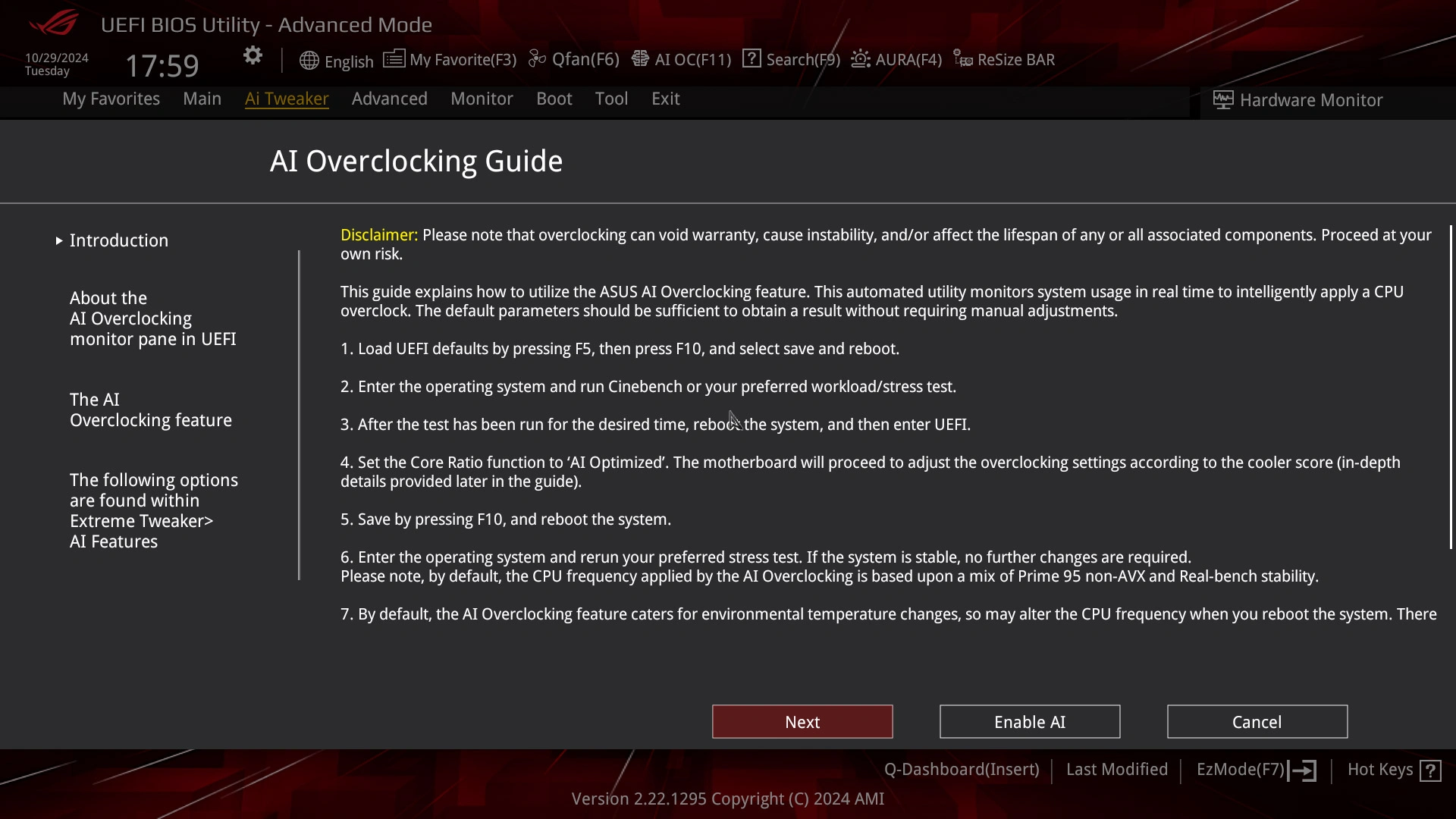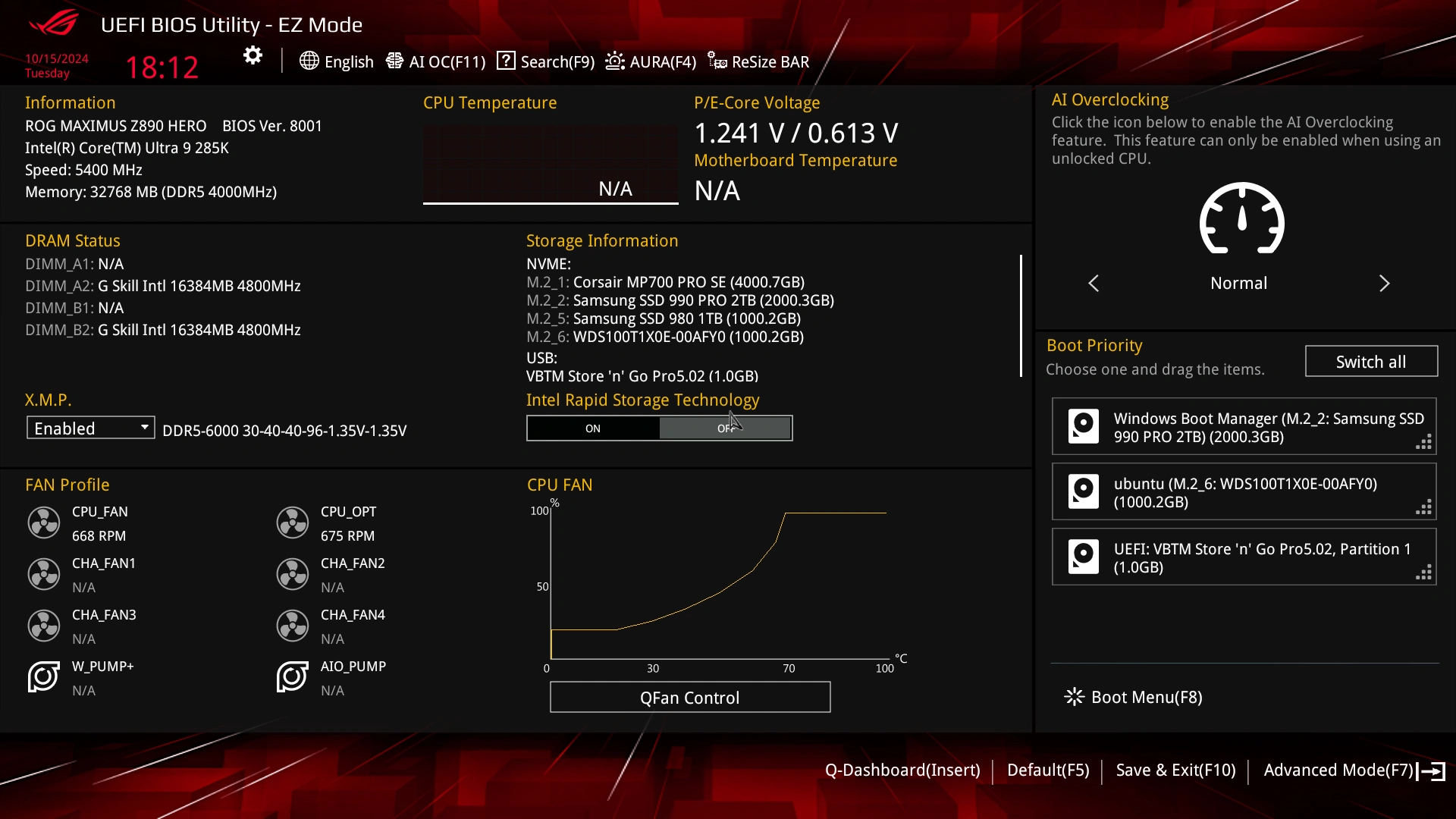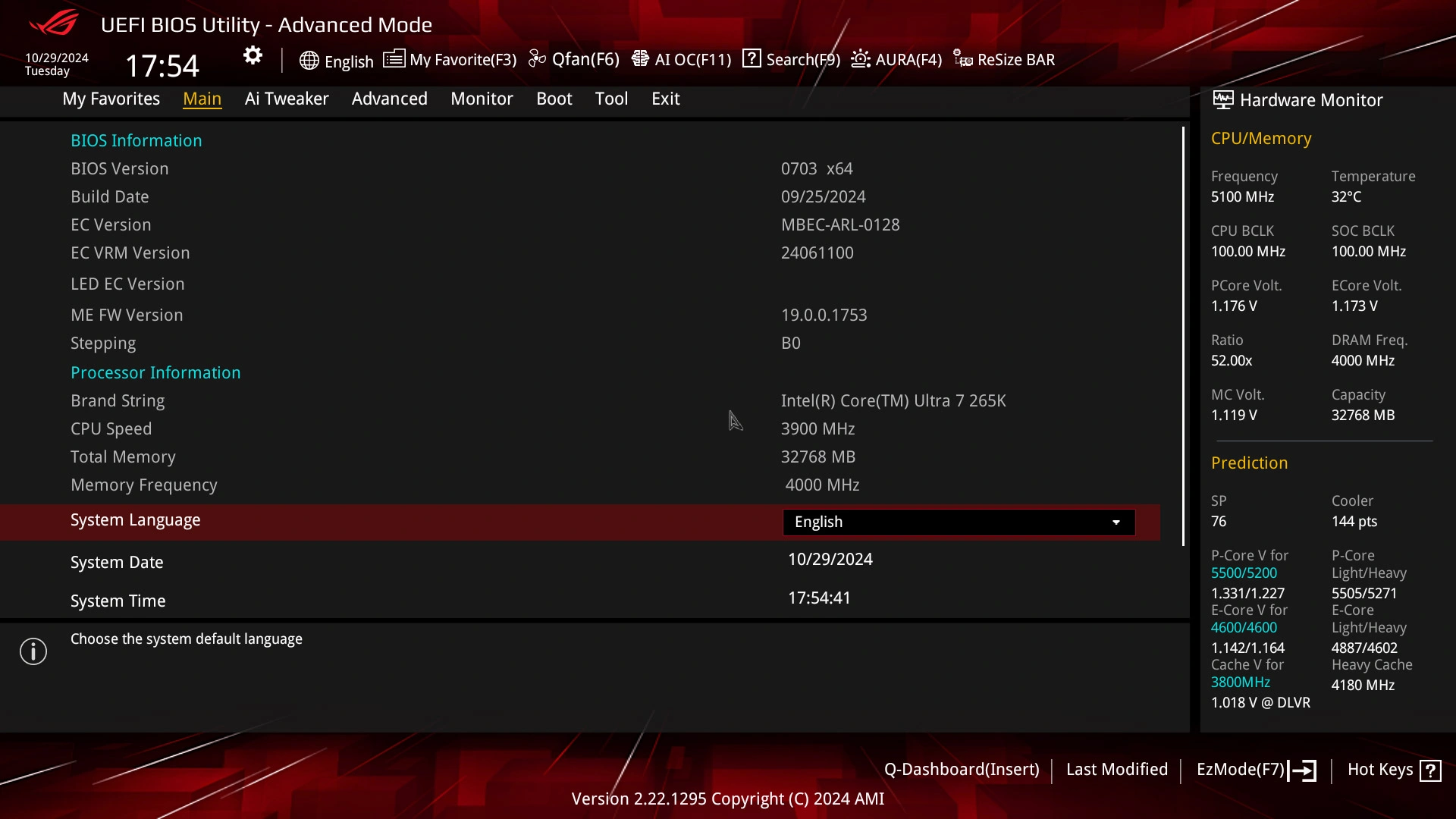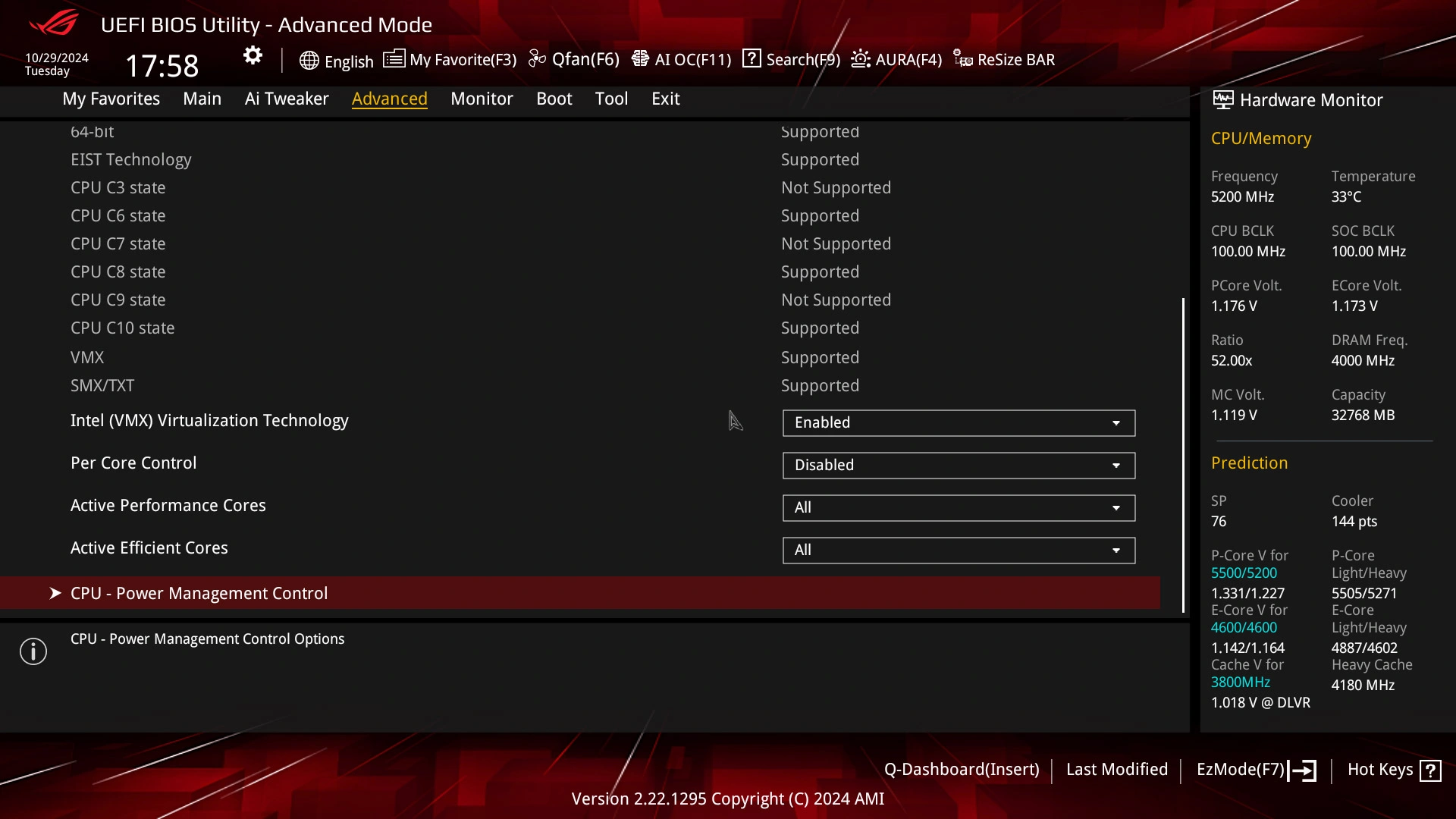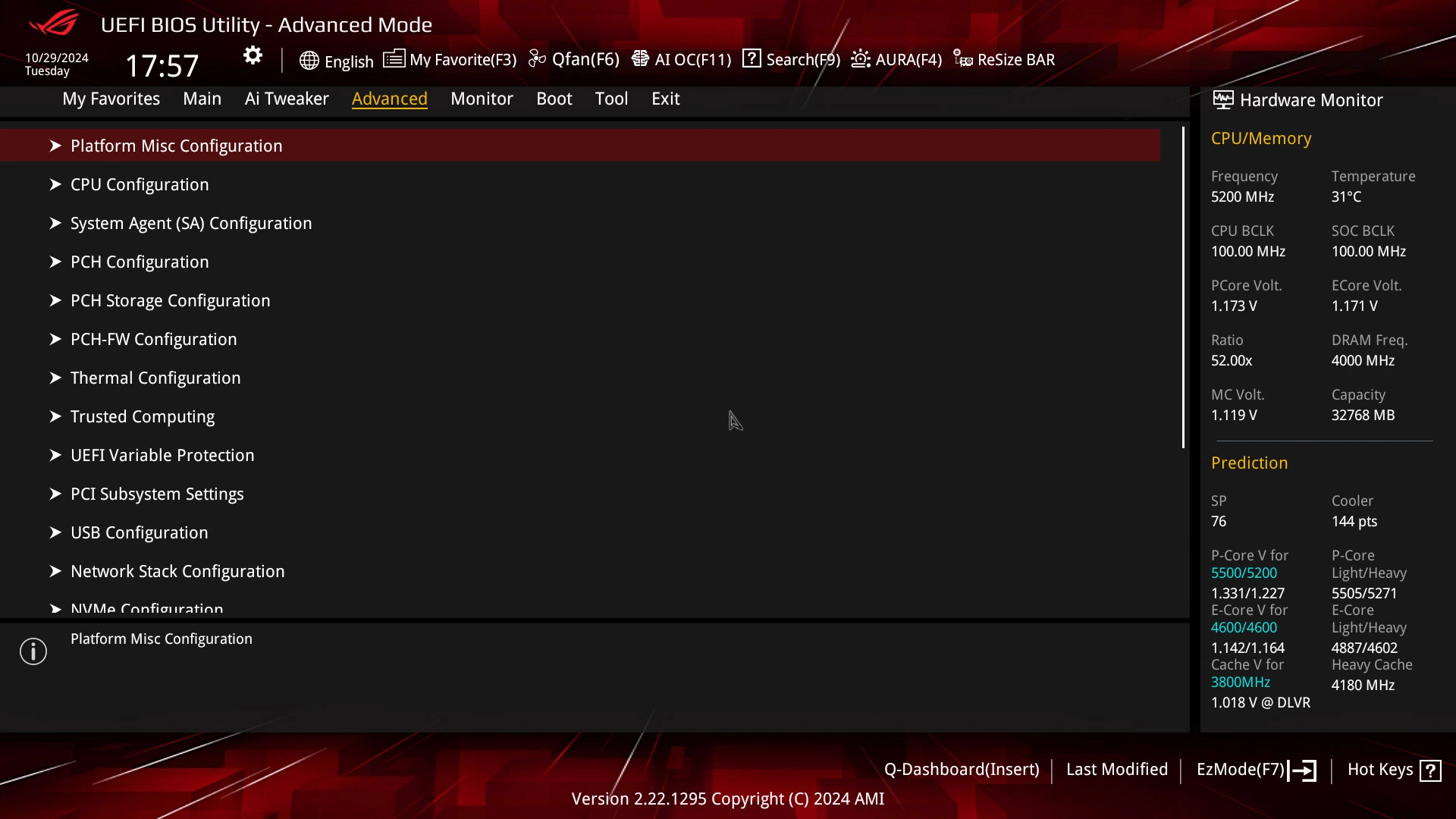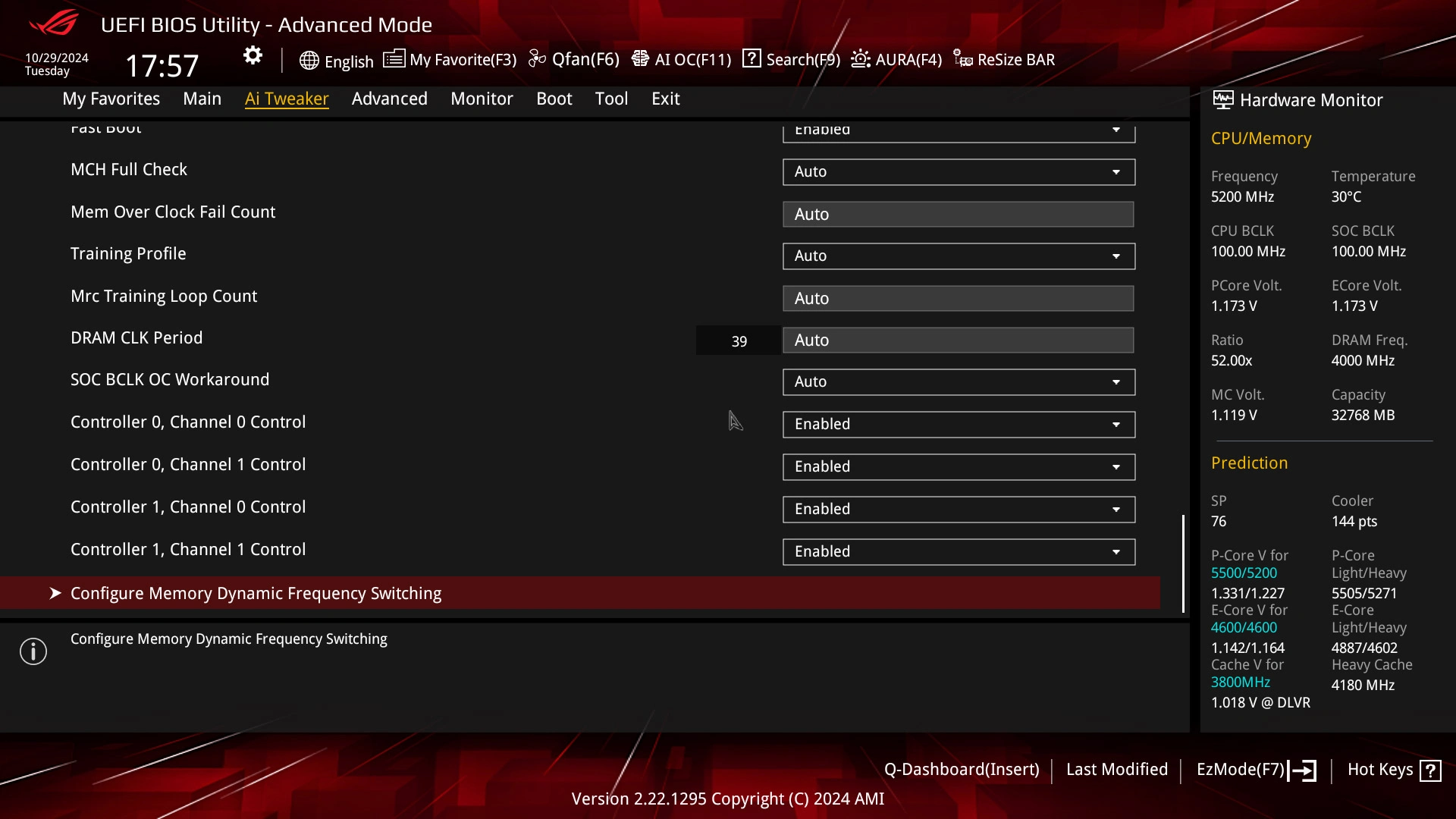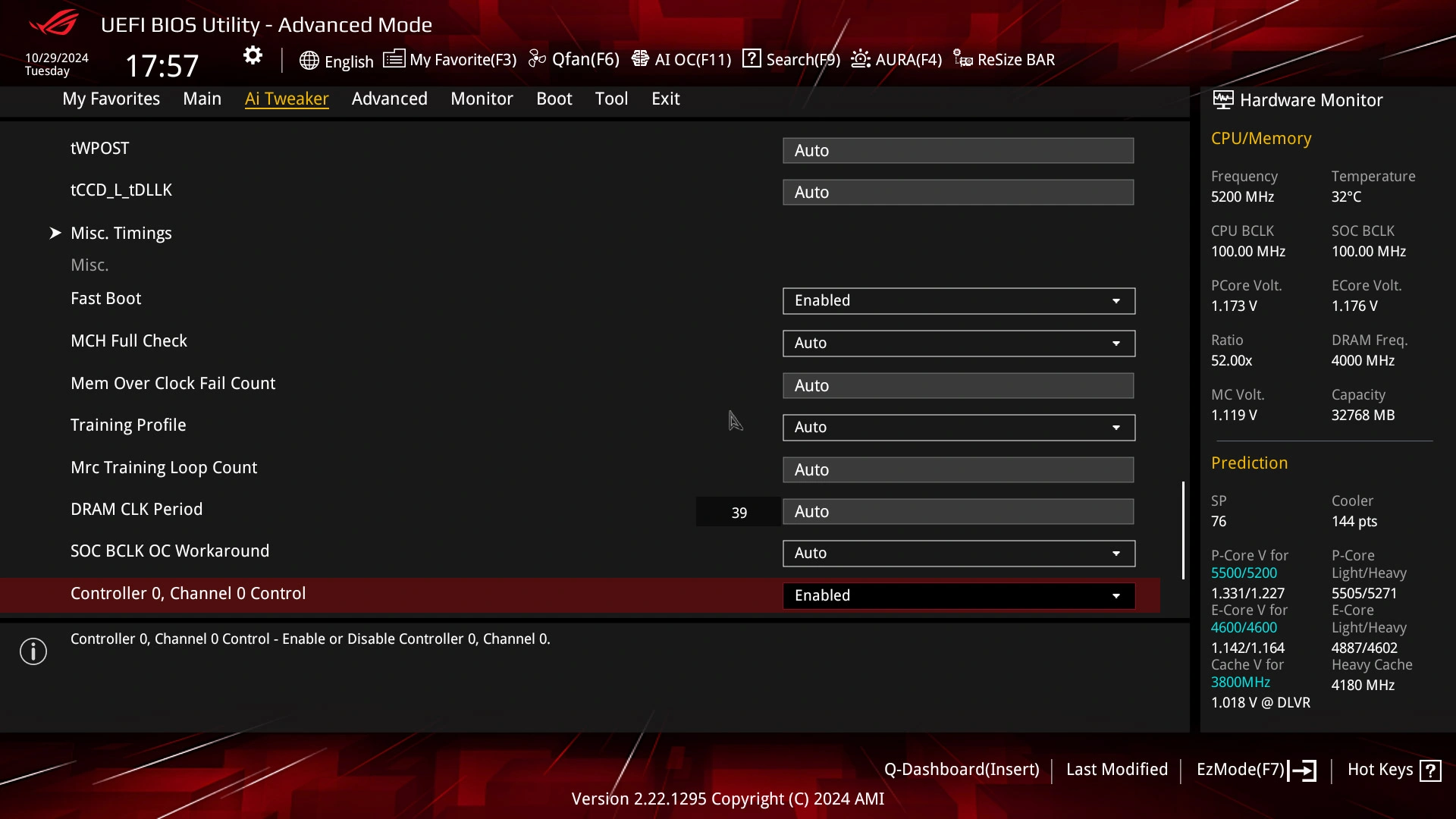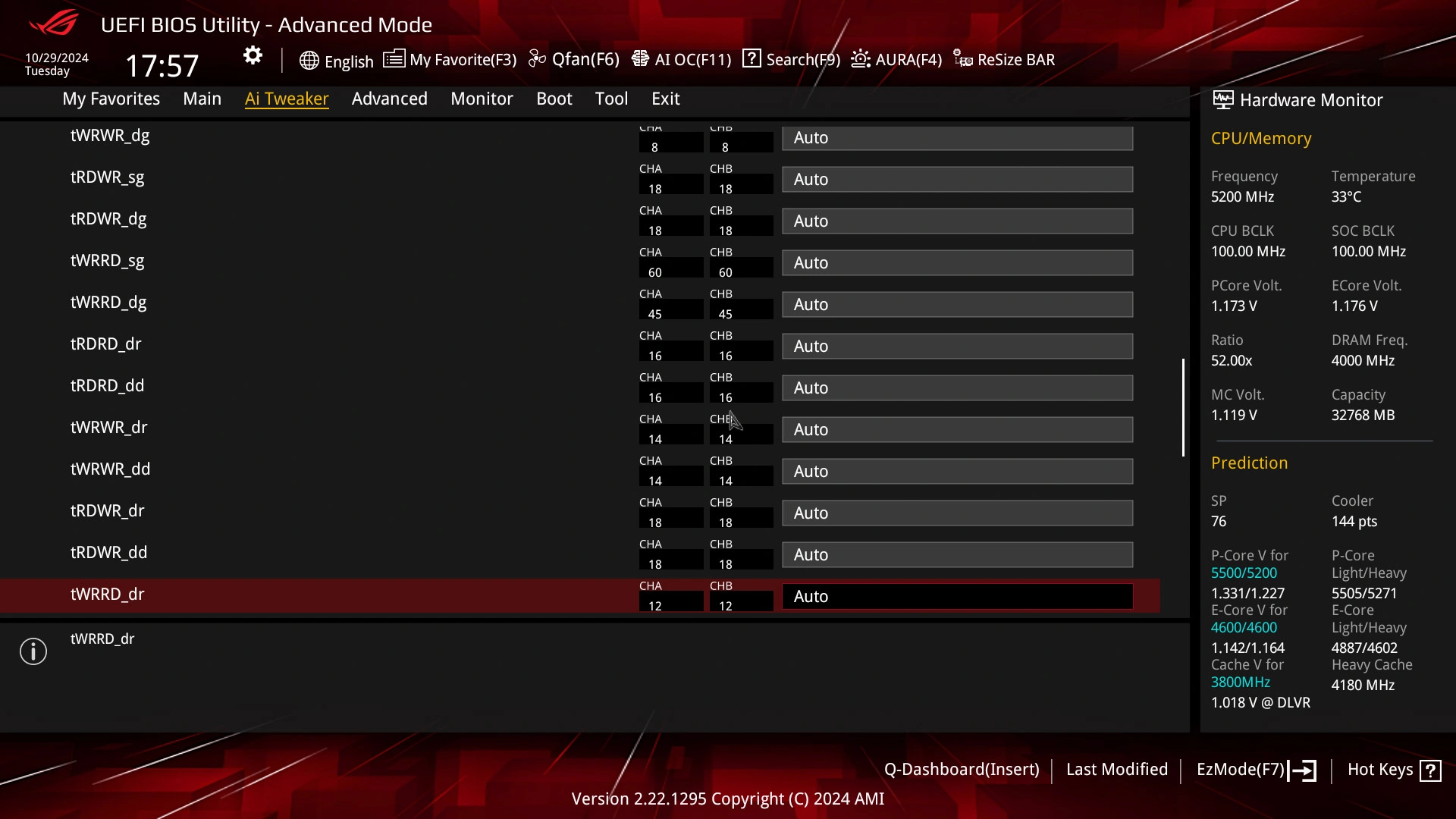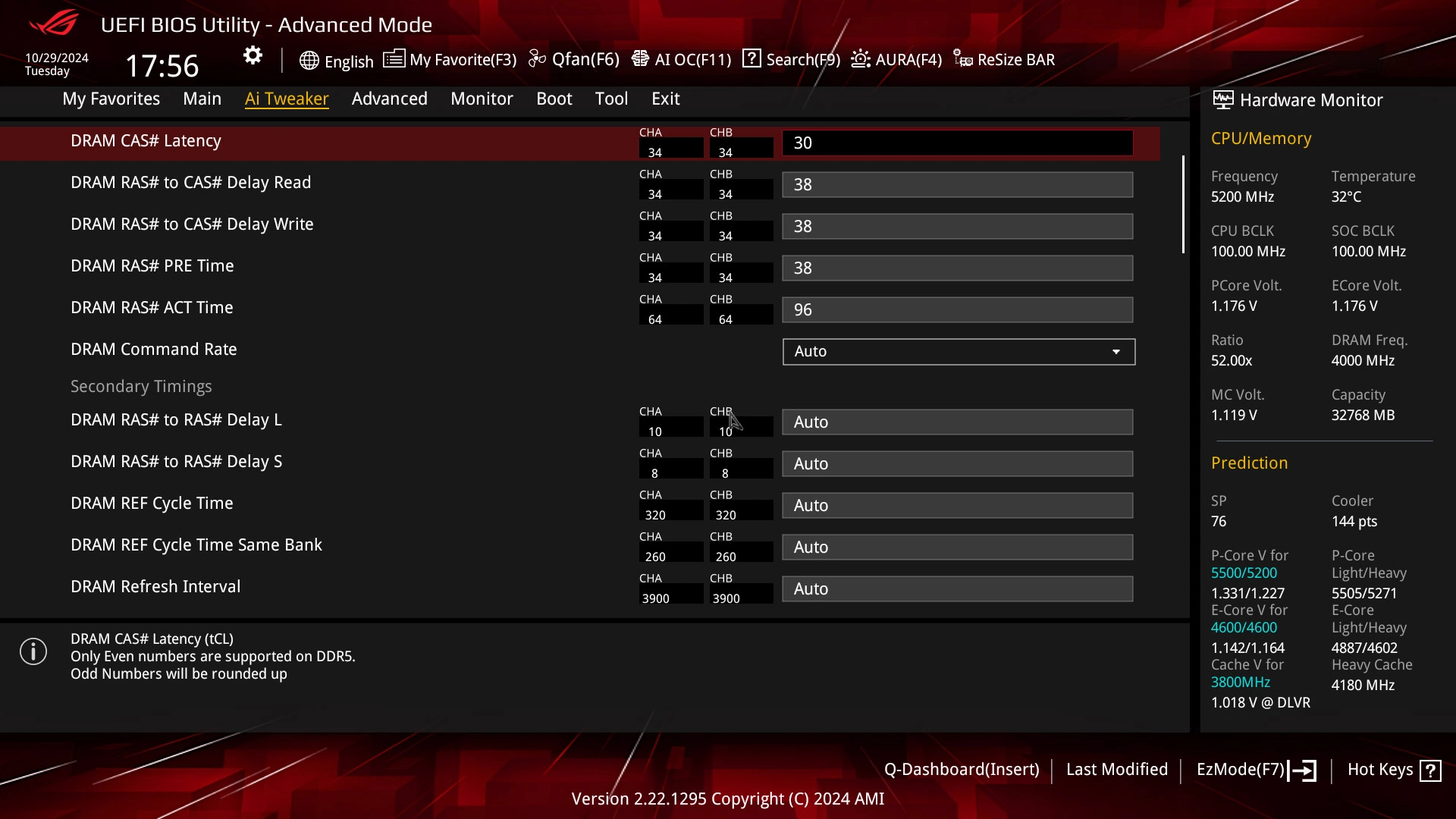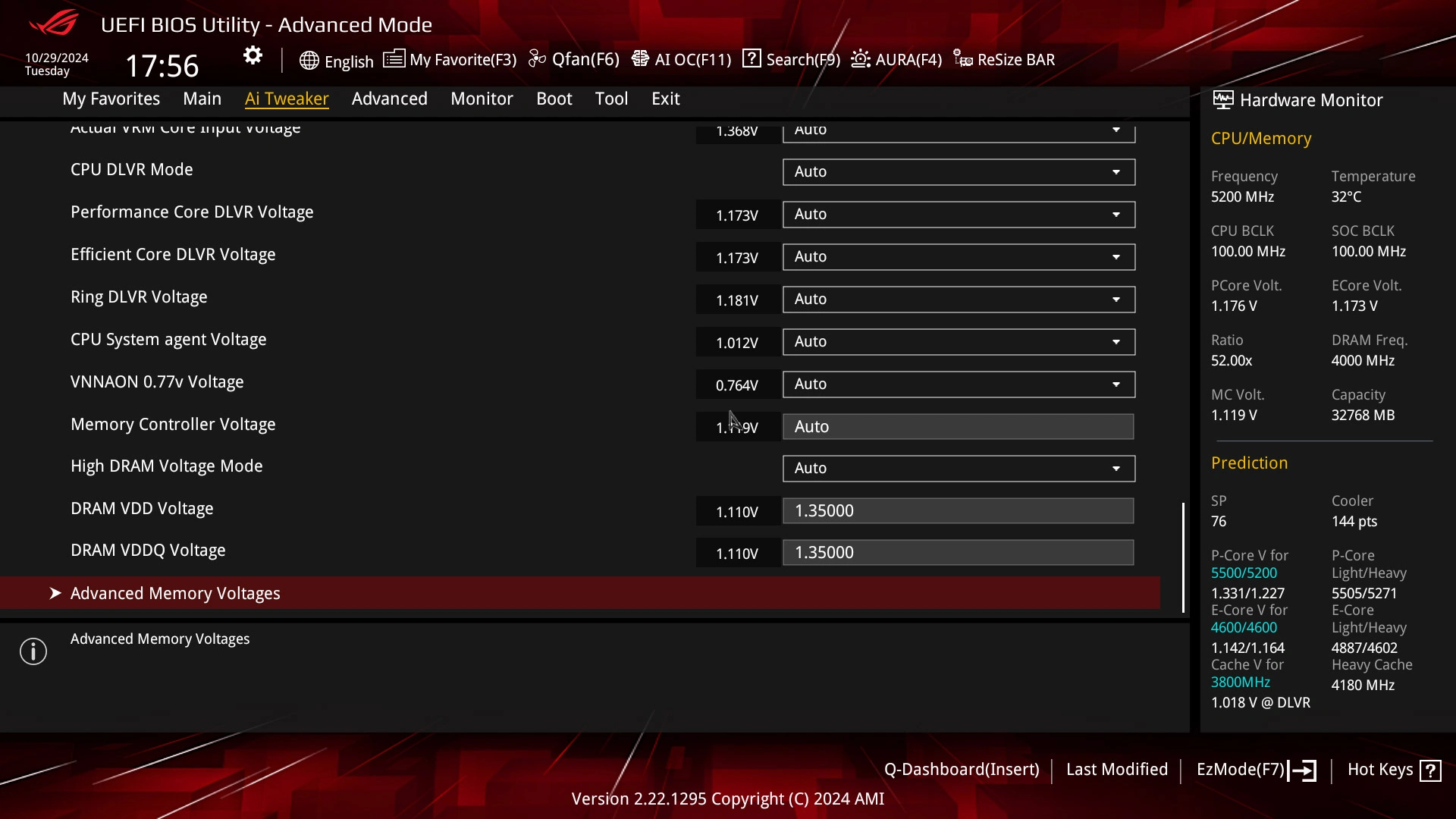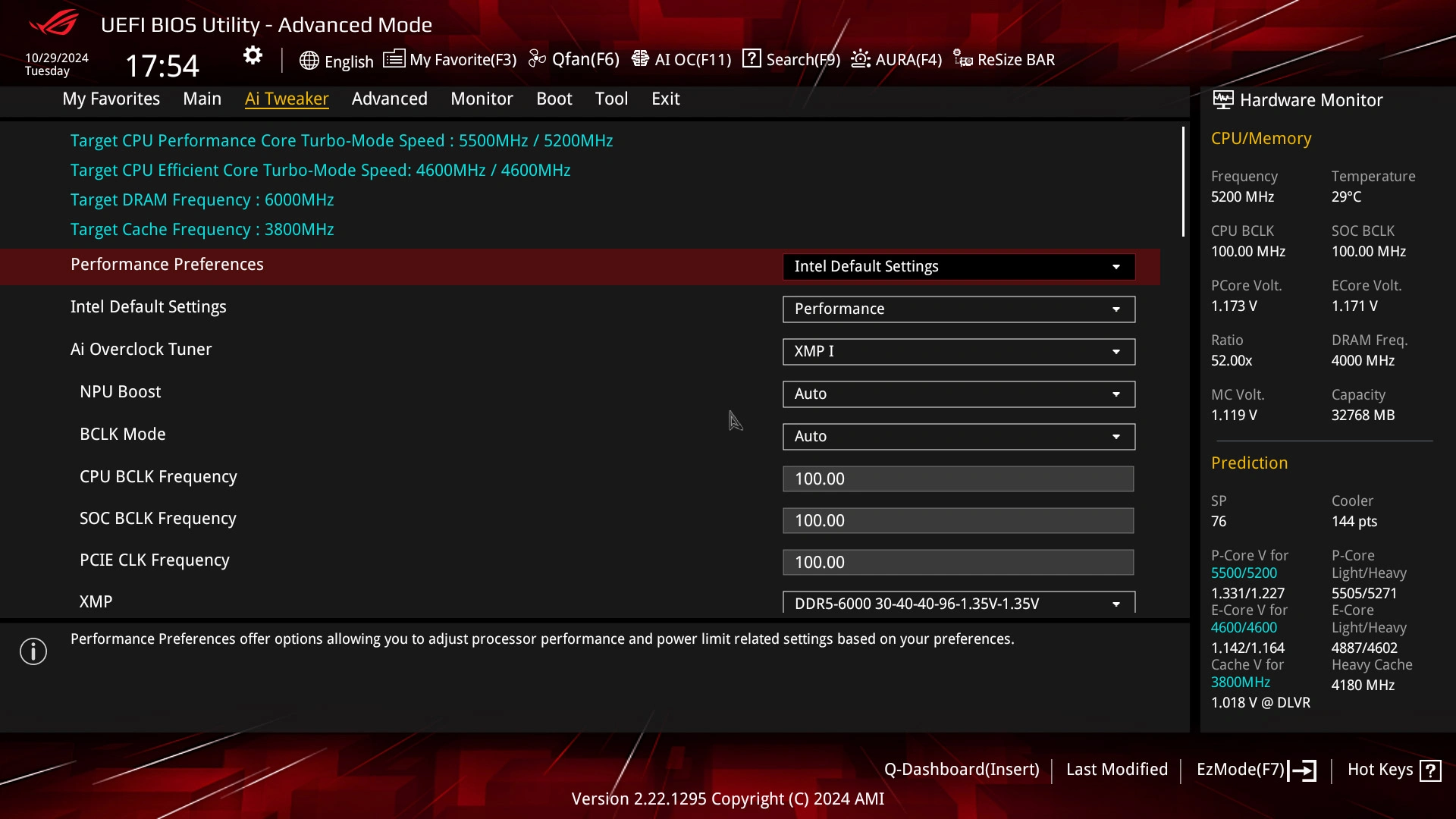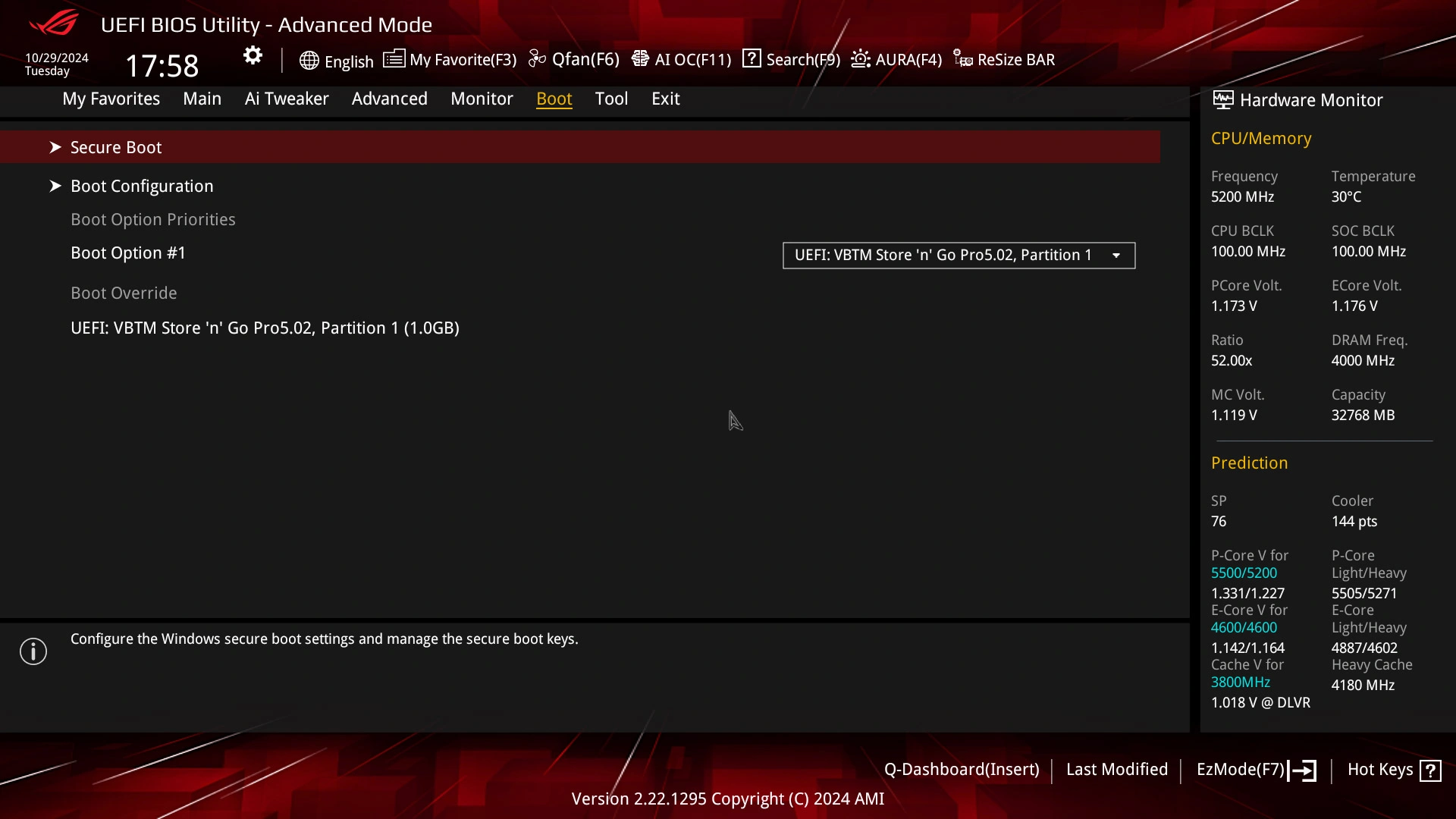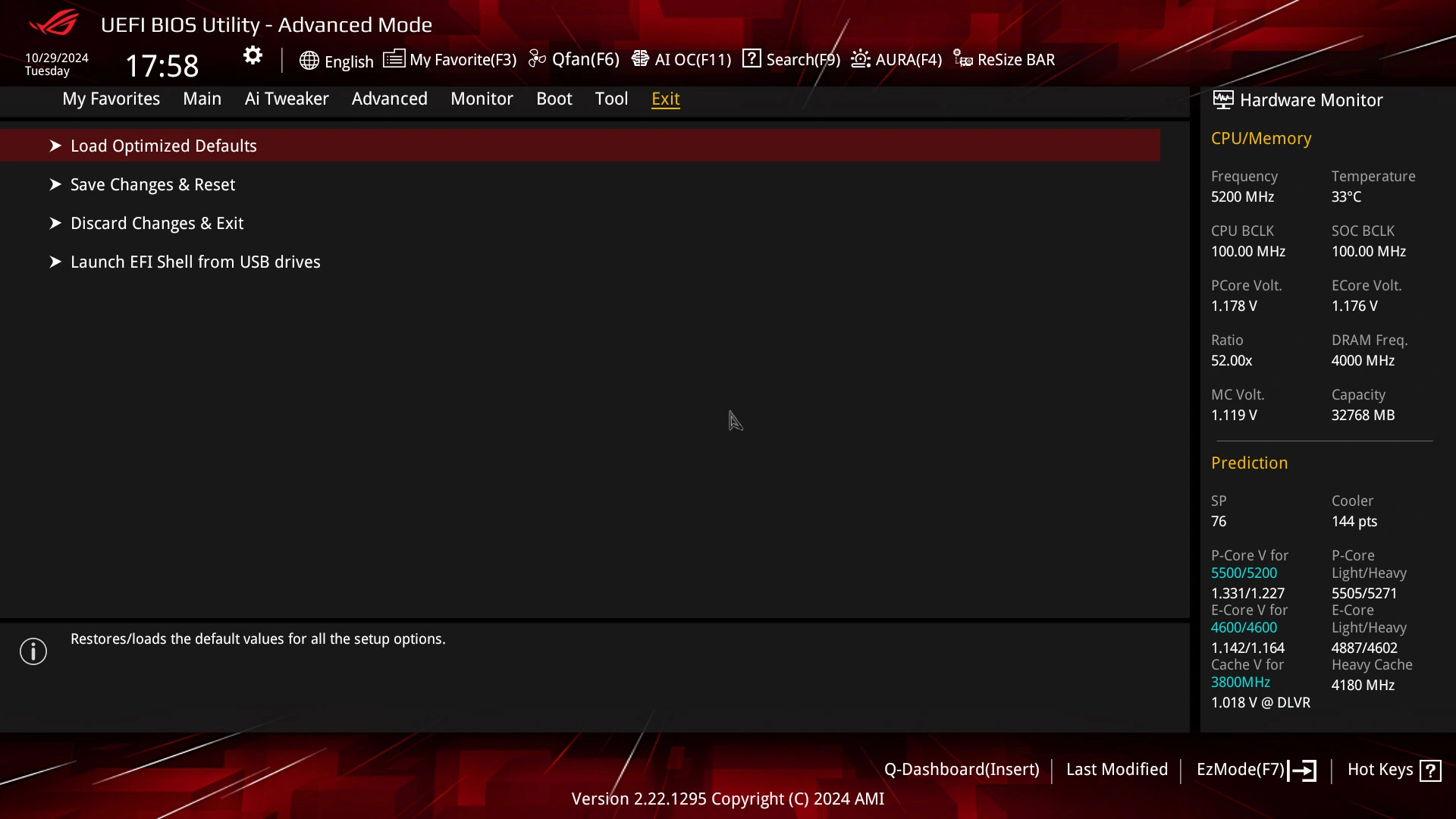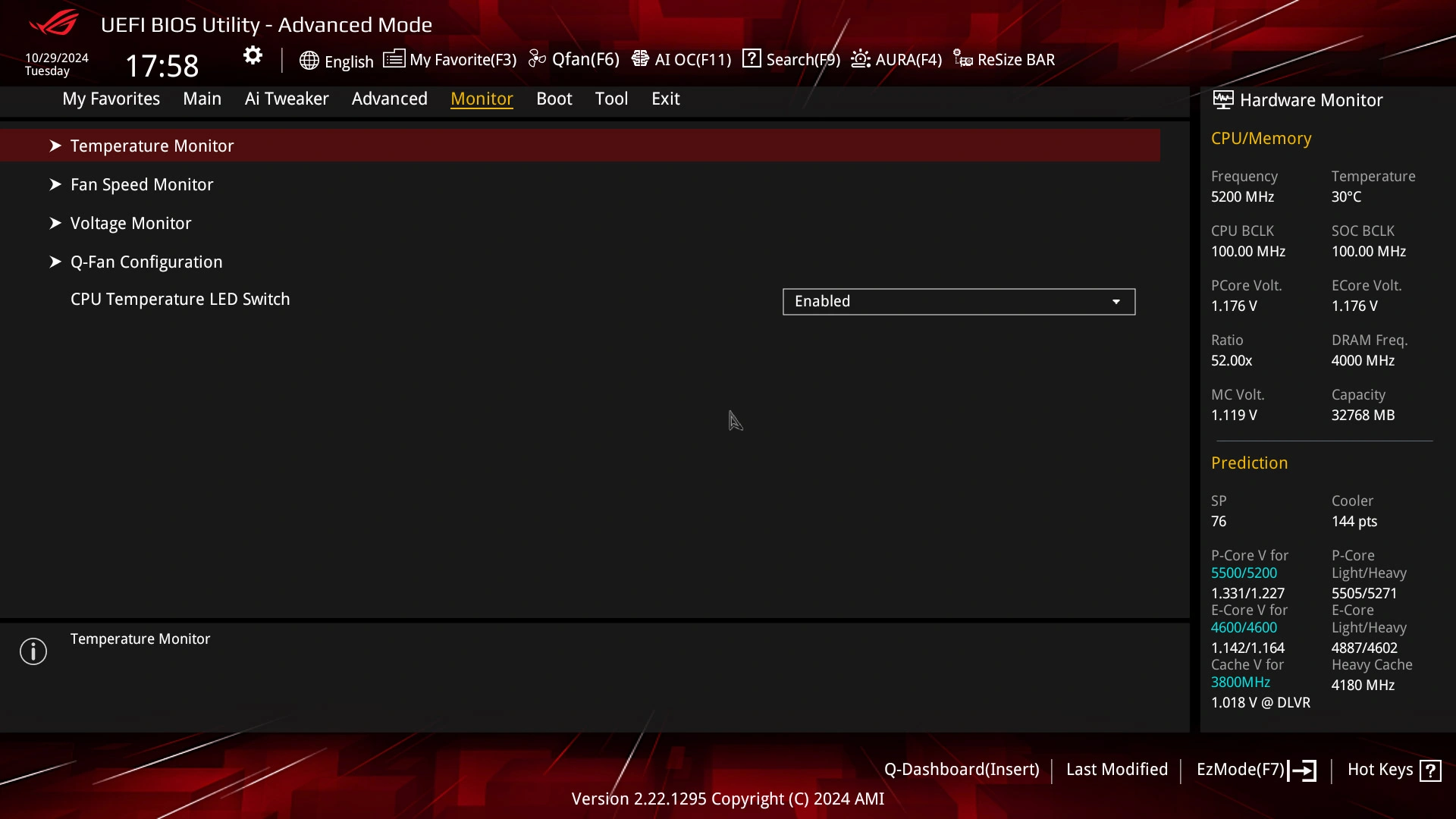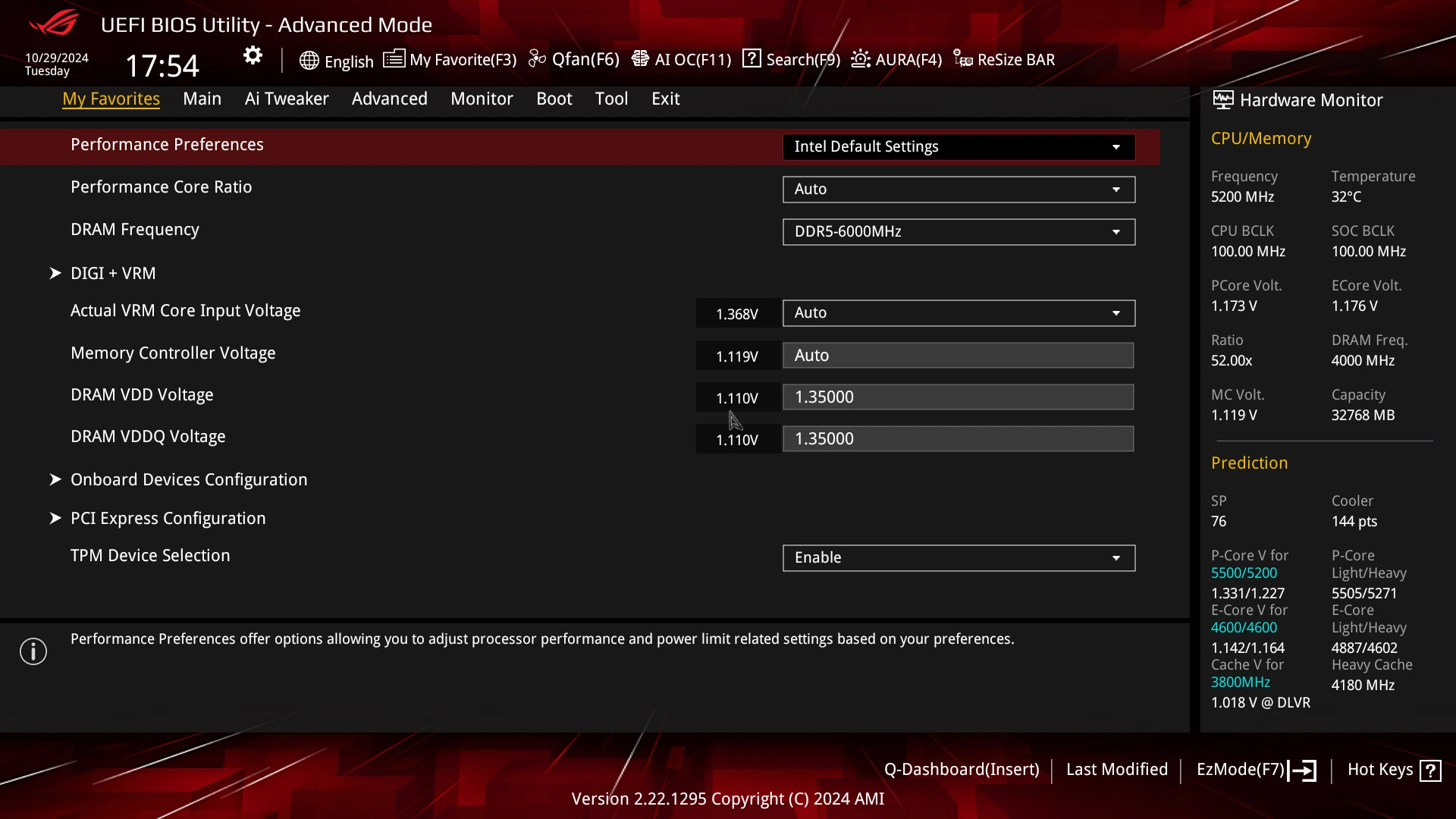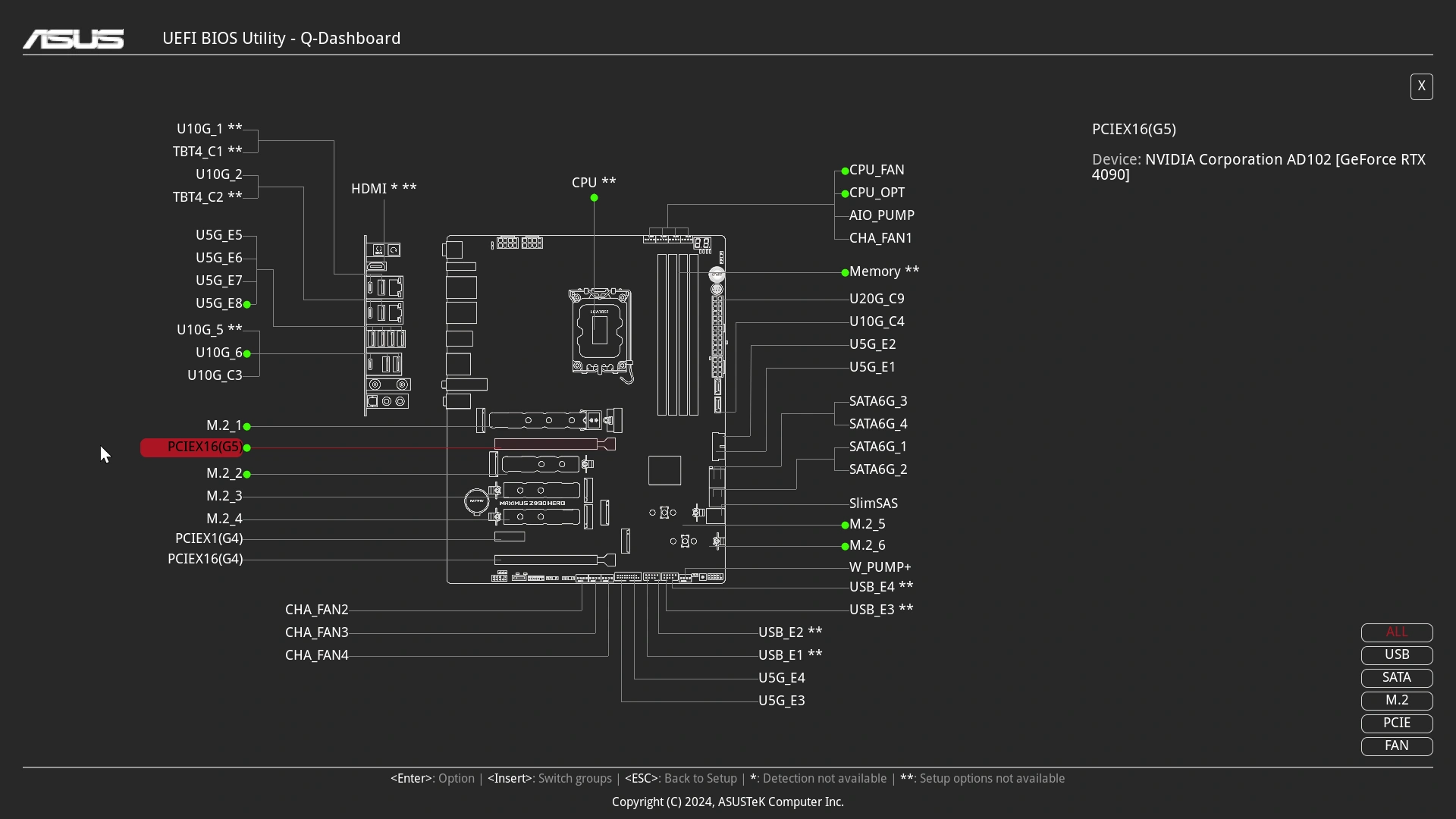Le BIOS / UEFI
A l'instar du BIOS de la Crossshair X870E Hero, l'affichage abandonne la définition 1024 x 768 pixels datée, pour adopter un plus contemporain Full HD (1920 x 1080). On notera toute de même (dans les 2 cas) une baisse de fluidité/réactivité des menus avec cette nouvelle définition. La structure ne change par contre pas, puisque l'on retrouve un mode Easy (intitulé ici Ez) très simple et regroupant sur une même page la plupart des informations utiles. C'est bien suffisant pour l'utilisateur novice ou ne souhaitant pas se prendre la tête, ceux plus chevronnés n'y passeront probablement jamais en lui préférant l'Advanced Mode qui est activé par défaut sur cette carte..
Ce mode avancé est subdivisé en 8 onglets différents sur ce modèle (et la plupart des cartes récentes du constructeur Taïwanais). De quoi aller très loin dans les réglages pour ceux désirant tweaker leur carte aux petits oignons. Les néophytes auront par contre probablement du mal à identifier les réglages et ce même en Français.
L'EZ mode est assez complet en définitive, il permet de régler la séquence bootable, d'activer ou pas les profils DDR 5, et donne même accès à plein de nouvelles fonctions ajoutées avec la nouvelle interface. En effet vous trouverez en haut à gauche les fonctions d'overclocking via l'AI OC, la gestion des éclairages via AURA, ou l'activation du ReSize BAR.
L'onglet Advanced concerne les paramétrages de la carte mère, et surtout ses équipements, la gestion des lignes PCIe, de l'IGPU, du stockage. Il y a de quoi faire pour la partie non CPU.
L'onglet AI Tweaker va permettre de toucher manuellement ou pas les paramètres du CPU et de la RAM, les tensions et fréquences. En vous rendant ici, vous assumez le fait d'avoir quelques connaissances plutôt correctes, afin de savoir ce que chaque action peut entrainer comme instabilité. Si vous hésitez, vous avez le menu AI OC, automatisé. Voici un pot-pourri de ce que vous trouverez dans ce menu spécial OC à l'ancienne
Enfin, vous avez dans le carrousel des exemples de ce que vous pouvez faire dans les autres items du BIOS. Monitor vous permet de gérer la ventilation des prises fans raccordées. Boot vous permet de définir votre séquence de démarrage et de customiser la page de garde lors du démarrage du PC. Exit vous permet de sauver et quitter, ou de quitter sans sauver, au choix ! MyFavorites vous permet de retrouver rapidement les items que vous manipulez le plus souvent, ce qui vous évite d'avoir à farfouiller pour retrouver chaque option pour la modifier. Ce sont donc des raccourcis. Enfin, Q-Dashboard vous montre sur un schéma de la carte mère tous les éléments qui sont raccordés / présents, et quels emplacements sont laissés vacants.
Nous finissons avec un coup d'œil rapide sur la fonction AI OC. En activant cette dernière dans le BIOS, vous donnez la main à la carte mère pour gérer au mieux RAM et CPU, ainsi que le NPU, partie du CPU Arrow Lake dédiée à l'IA. Une fois le clic fatal fait, vous laissez la carte faire ses tests elle-même pendant une trentaine de minutes. Et à la fin, magie !